Xcode ist ein unschätzbar wertvolles Tool für macOS- und iOS-Entwickler. Doch so nützlich die App auch ist, sie ist bekannt dafür, mit der Zeit langsamer zu werden und sogar häufig abzustürzen. Sie wissen vielleicht, dass eine Möglichkeit, das Problem zu beheben, darin besteht, den Xcode-Cache zu entfernen. Damit können Sie den Simulator zwingen, den Code vom Server neu zu laden und andere App-Störungen zu beheben. Lesen Sie weiter, um herauszufinden, wie Sie den Xcode-Cache manuell und automatisch löschen können.
Was sind Xcode-Caches?
Caches sind winzige Informationshäppchen, die eine App speichert, um schneller arbeiten zu können. Im Fall von Xcode speichert diese App normalerweise verschiedene Informationen zwischen, die sie möglicherweise benötigt, um den Entwicklungsprozess zu beschleunigen. Insbesondere trägt der Cache dazu bei, nachfolgende Builds zu beschleunigen und so die Build-Zeiten zu verkürzen. Hier sind einige Arten dieser Xcode-Caches: Modul-Cache, abgeleitete Daten, Simulator-Cache und Build-Cache.
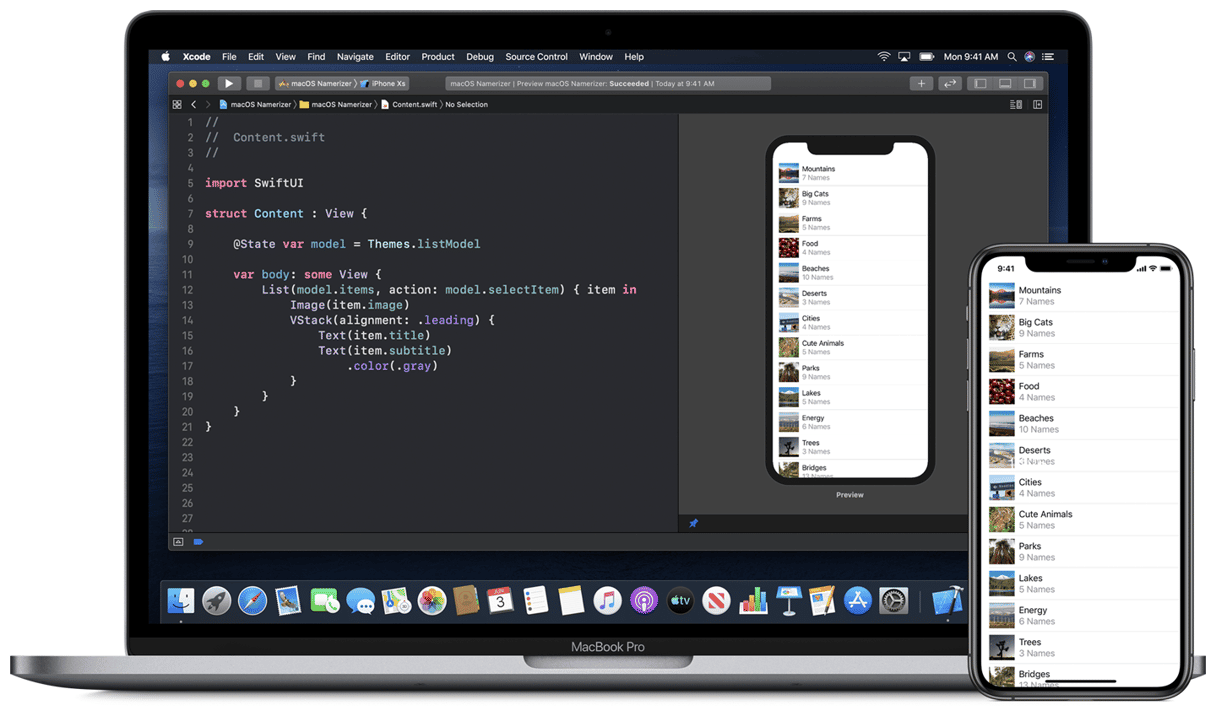
Kann ich Xcode-Caches löschen?
Die kurze Antwort lautet „Ja“, insbesondere wenn Xcode mit der Zeit träge wird und nicht mehr reagiert. Das Löschen des App-Cache, einschließlich des Xcode-Cache, ist ein absolut sicherer Vorgang, solange Sie die vorgeschriebenen Schritte genau befolgen. Sobald Sie die App erneut öffnen und mit der Nutzung beginnen, werden sie neu erstellt.
Jetzt zeigen wir Ihnen, wie Sie den Xcode-Cache löschen. Wir stellen Schritte für die manuelle und automatische Entfernung bereit, damit Sie auswählen können, welche Methode für Sie am besten geeignet ist.
1. Leeren Sie den Xcode-Cache mit einem Tool
Beginnen wir mit einer einfachen, automatischen Methode zum Löschen des Caches in Xcode. Es basiert auf einer Bereinigungsfunktion in CleanMyMac, mit der Sie Ihren iOS-Simulator mit nur wenigen Klicks bereinigen können. Dadurch ist die Nutzung schnell und einfach und Sie riskieren keine Probleme mit dem Dateisystem.
- Holen Sie sich Ihre kostenlose CleanMyMac-Testversion.
- Gehen Sie zur Registerkarte „Bereinigung“ und führen Sie einen Scan durch.
- Klicken Sie auf „Gesamten Junk überprüfen“ und entfernen Sie Xcode-Junk.
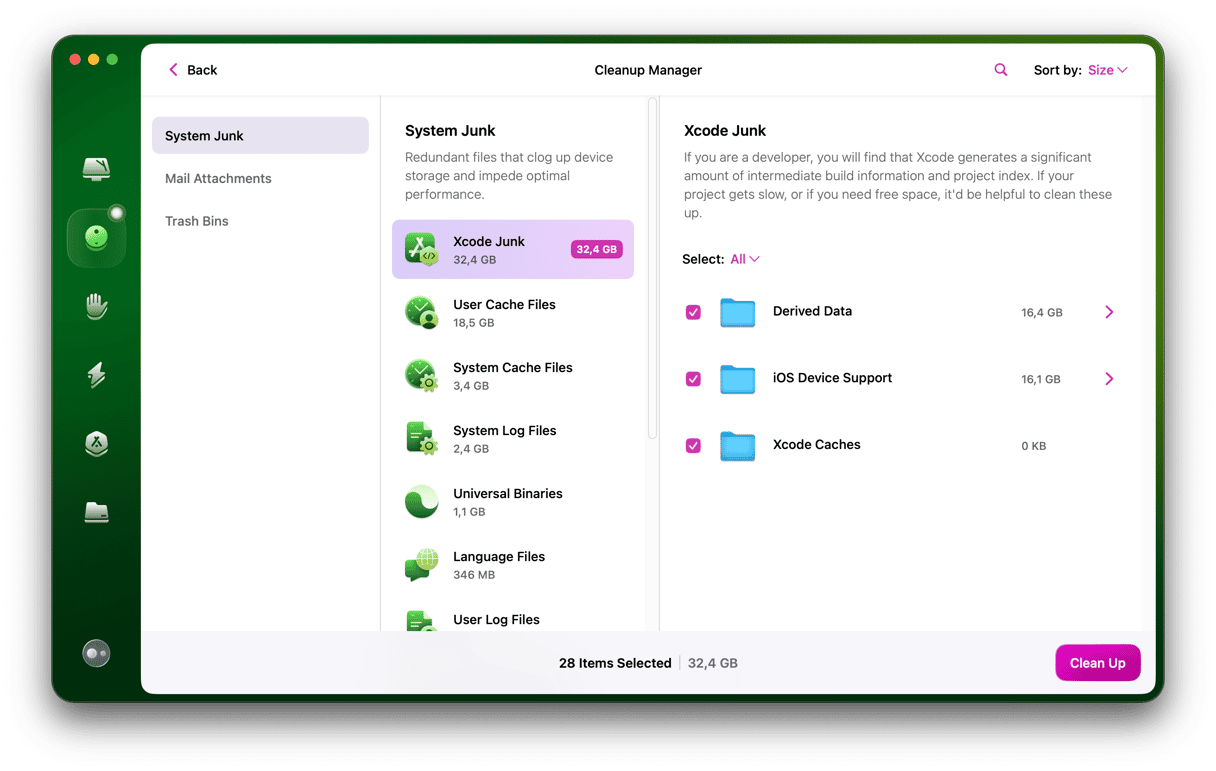
Das ist es! Fahren wir nun mit den Schritten zum manuellen Entfernen des Xcode-Cache fort.
2. Bereinigen Sie den Projektbuild
Wenn Sie versuchen, ein Problem mit dem Absturz von Xcode zu beheben, lohnt es sich, zuerst den Projekt-Build zu bereinigen. Dadurch wird der aktuelle Build gelöscht und beim nächsten Ausführen des Codes ein neuer erstellt.
- Öffnen Sie das Projekt im Code, gehen Sie zur Menüleiste, wählen Sie „Produkt“ und klicken Sie auf „Build-Ordner bereinigen“ > „Bereinigen“ oder:
- Drücken Sie bei geöffnetem Projekt Befehl + Umschalt + K
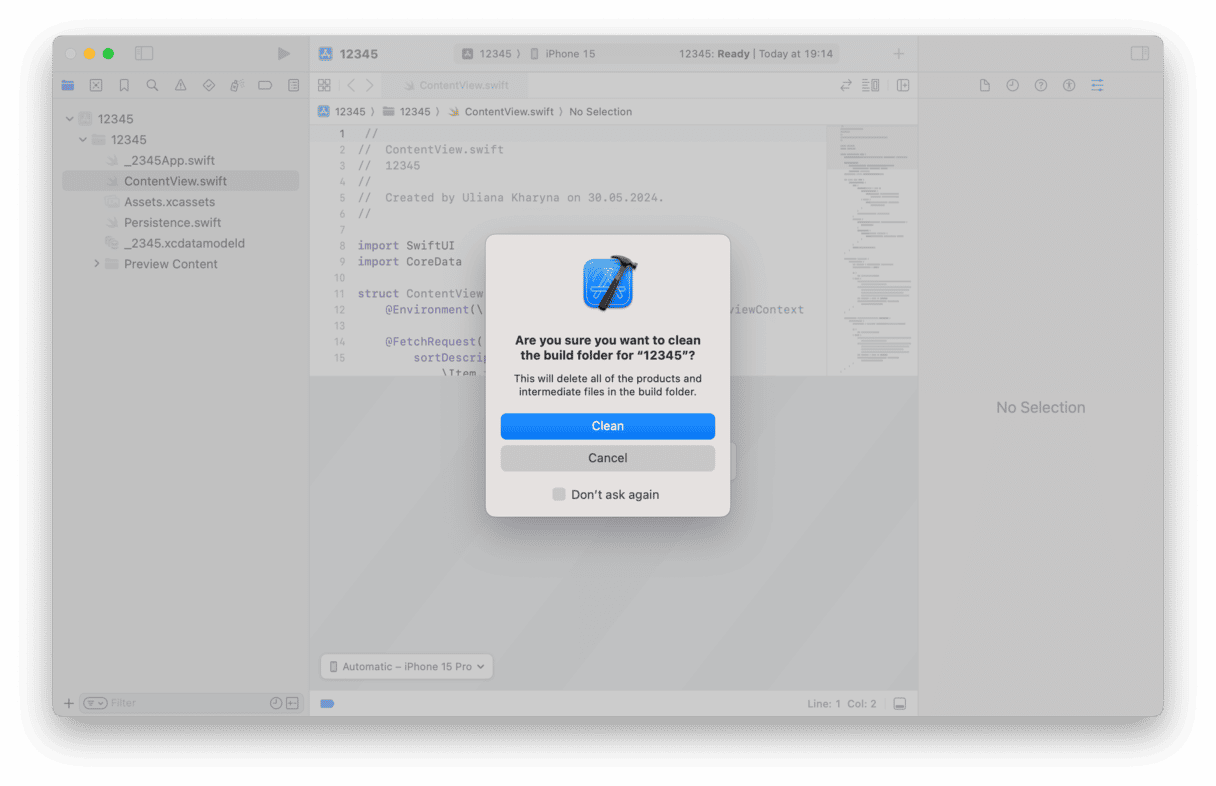
3. Bereinigen Sie den Build-Ordner
Gehen Sie wie folgt vor, um den Build-Ordner zu bereinigen und Cache-Dateien zu entfernen:
- Klicken Sie im Codeprojekt auf das Menü „Produkt“, während Sie die Wahltaste (Alt) gedrückt halten, und wählen Sie „Build-Ordner sofort bereinigen“ > „Bereinigen“ oder aus
- Drücken Sie Befehl + Umschalt + Wahl + K
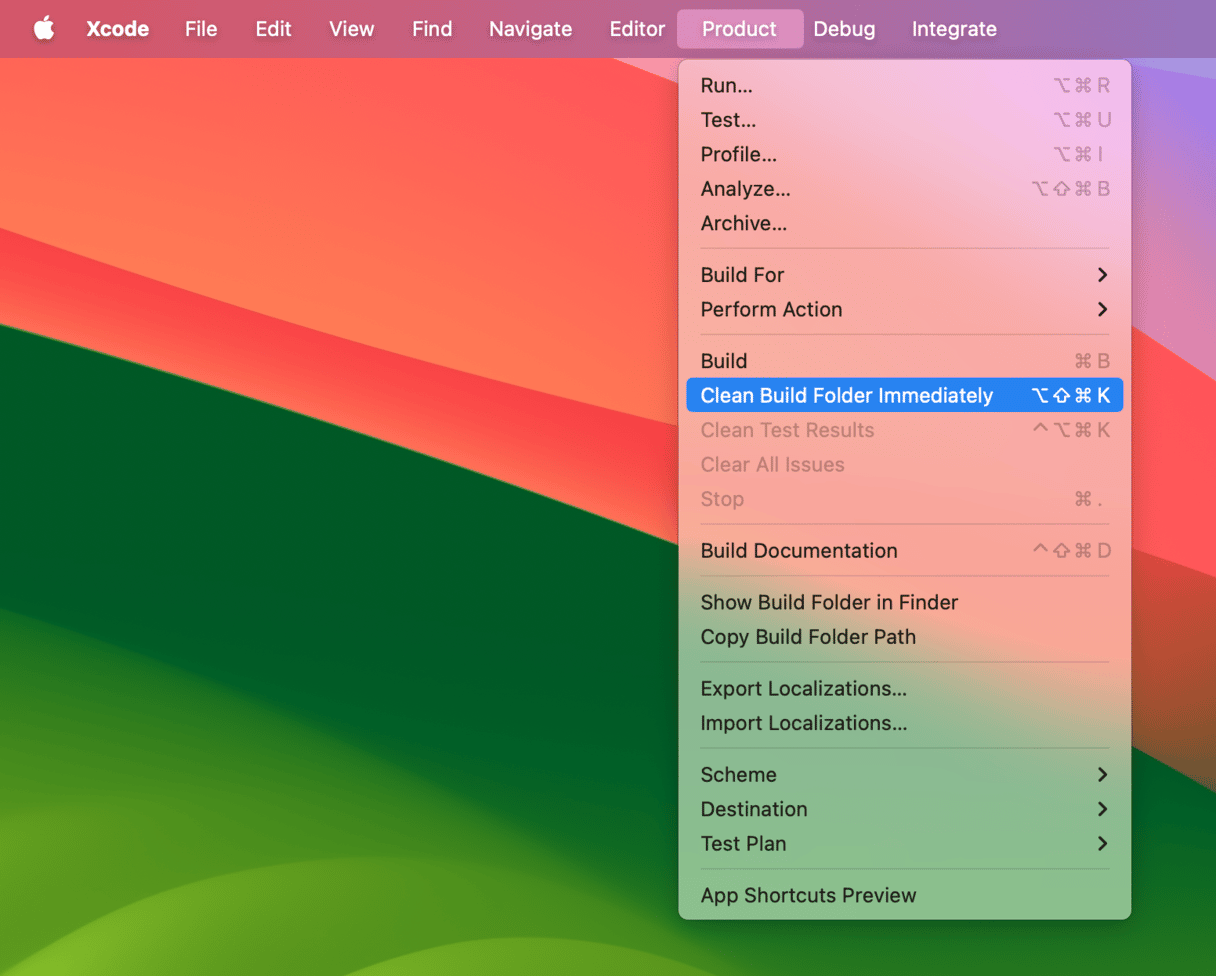
4. Setzen Sie den Inhalt und die Einstellungen des Simulators zurück
Wenn keiner der oben genannten Schritte Ihr Problem löst, versuchen Sie, den Inhalt und die Einstellungen des Simulators zurückzusetzen:
Mehr Lektüre:Was ist neu in Xcode 16.3?
- Gehen Sie zum Xcode-Menü und wählen Sie Open Developer Tool > Simulator.
- Klicken Sie dann auf Gerät > Alle Inhalte und Einstellungen löschen.
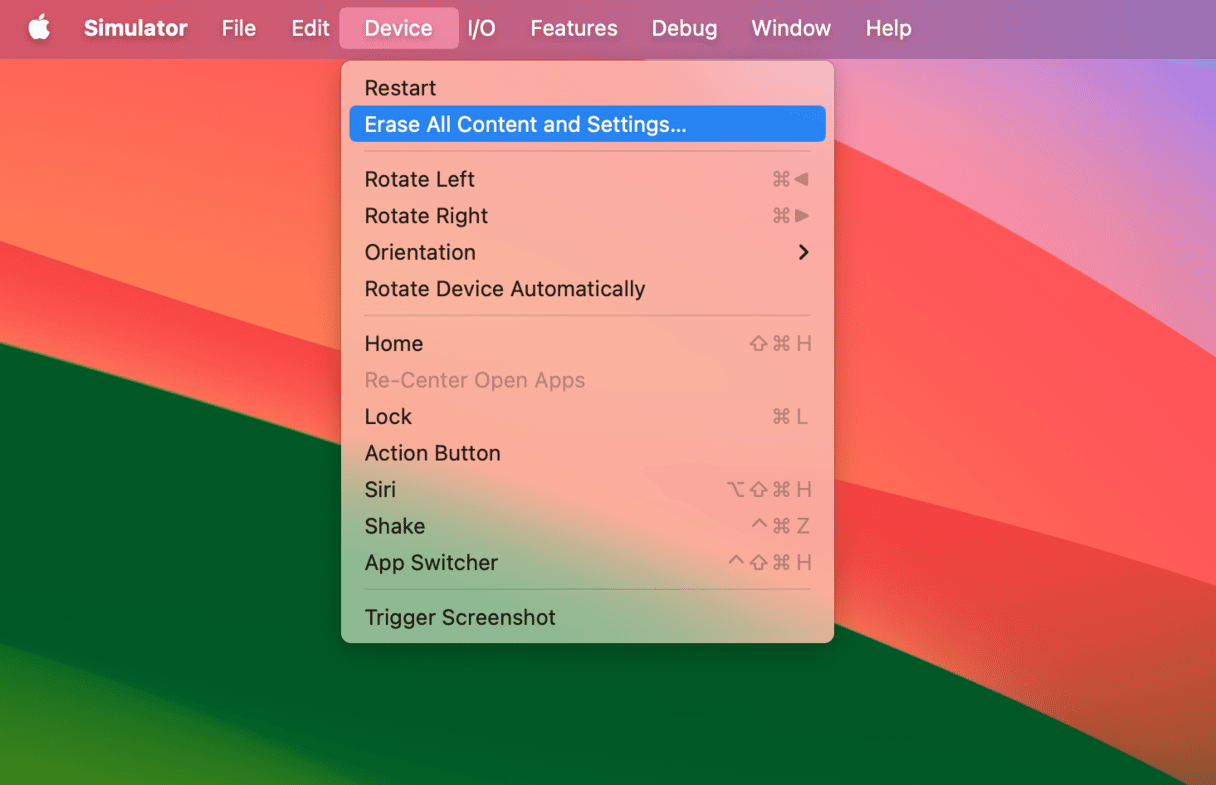
5. Löschen Sie die abgeleiteten Daten von Xcode
Abgeleitete Daten sind der Ort für alle temporären Build-Informationen und Projektindizes. Wenn etwas nicht richtig funktioniert, können Sie diesen Ordner löschen.
Wenn Sie also immer noch Probleme haben oder die Dinge langsam laufen, versuchen Sie, abgeleitete Daten zu löschen, wodurch Xcode gezwungen wird, sie bei der nächsten Ausführung neu zu erstellen.
- Wählen Sie in der Menüleiste „Fenster“ und dann „Organizer“ aus.
- Wählen Sie nun Projekte aus und klicken Sie dann auf Wählen Sie Ihr Projekt aus.
- Wählen Sie das Projekt aus, dessen abgeleitete Daten Sie löschen möchten.
- Im sich öffnenden Fenster wird der Ordner „Derived Data“ zusammen mit seinem Finder-Pfad aufgelistet.
- Rechts neben dem Ordner befindet sich die Schaltfläche „Löschen“. Klicken Sie darauf.
Löschen Sie nun den Modulcache.
- Gehe zu
~/Library/Developer/Xcode/DerivedData/ModuleCacheim Finder > Gehe zu > Gehe zum Ordner. - Ziehen Sie die Dateien aus dem ModuleCache-Ordner in den Papierkorb und leeren Sie ihn. Löschen Sie nicht den Ordner selbst.
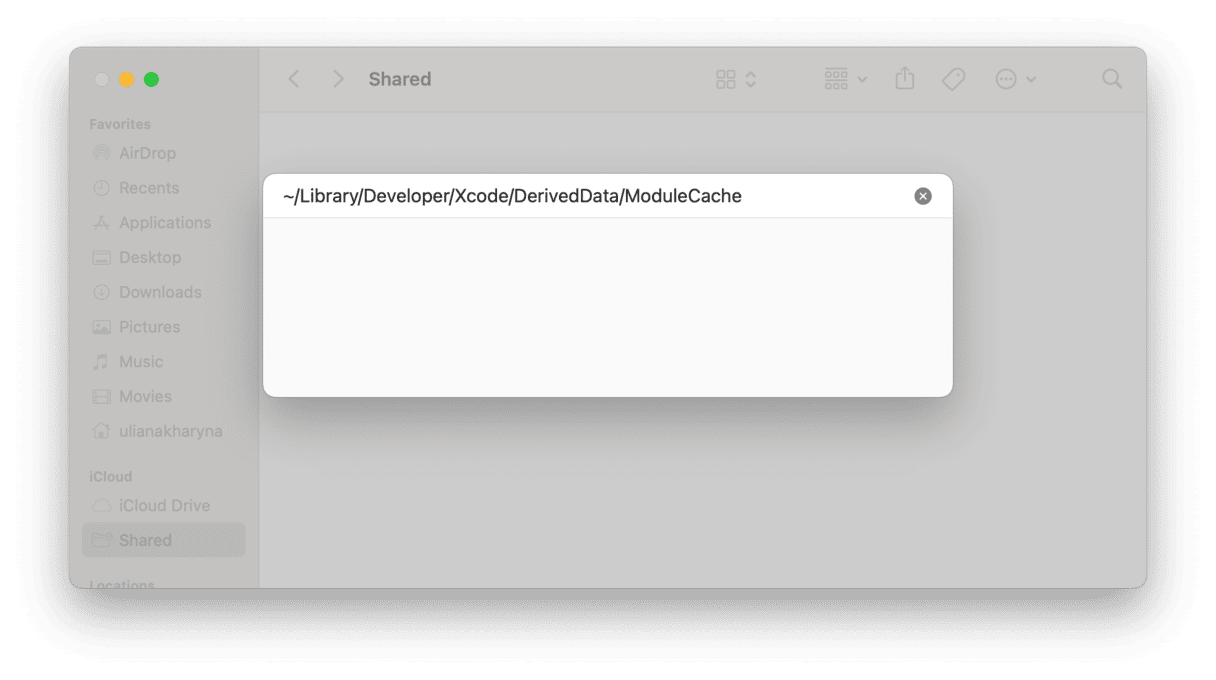
6. Löschen Sie die Unterstützungsdateien für iOS-Geräte
Es gibt einen weiteren Ordner in „Derived Data“ mit dem Namen „iOS-Geräteunterstützung“. Für jede iOS-Version, die Sie mit dem Simulator testen, wird in diesem Ordner ein neuer Ordner erstellt. Das kann sich mit der Zeit aufbauen. Sie können alle diese Unterordner löschen (jedoch nicht den iOS-Geräteunterstützungsordner selbst), und Xcode erstellt beim nächsten Ausführen des Simulators einen neuen. Wenn Ihnen das vollständige Löschen unangenehm ist, können Sie sie in einen temporären Ordner verschieben, bis Sie sicher sind, dass das Verschieben keine Probleme verursacht hat, und sie anschließend löschen.
7. Verwenden Sie das Terminal
Wenn keine der oben genannten Maßnahmen hilft, können Sie Terminal verwenden, um die Xcode-Einstellungen zurückzusetzen.
- Öffnen Sie Terminal über Anwendungen > Dienstprogramme
- Typ
defaults delete com.apple.dt.Xcodeund drücken Sie die Eingabetaste.
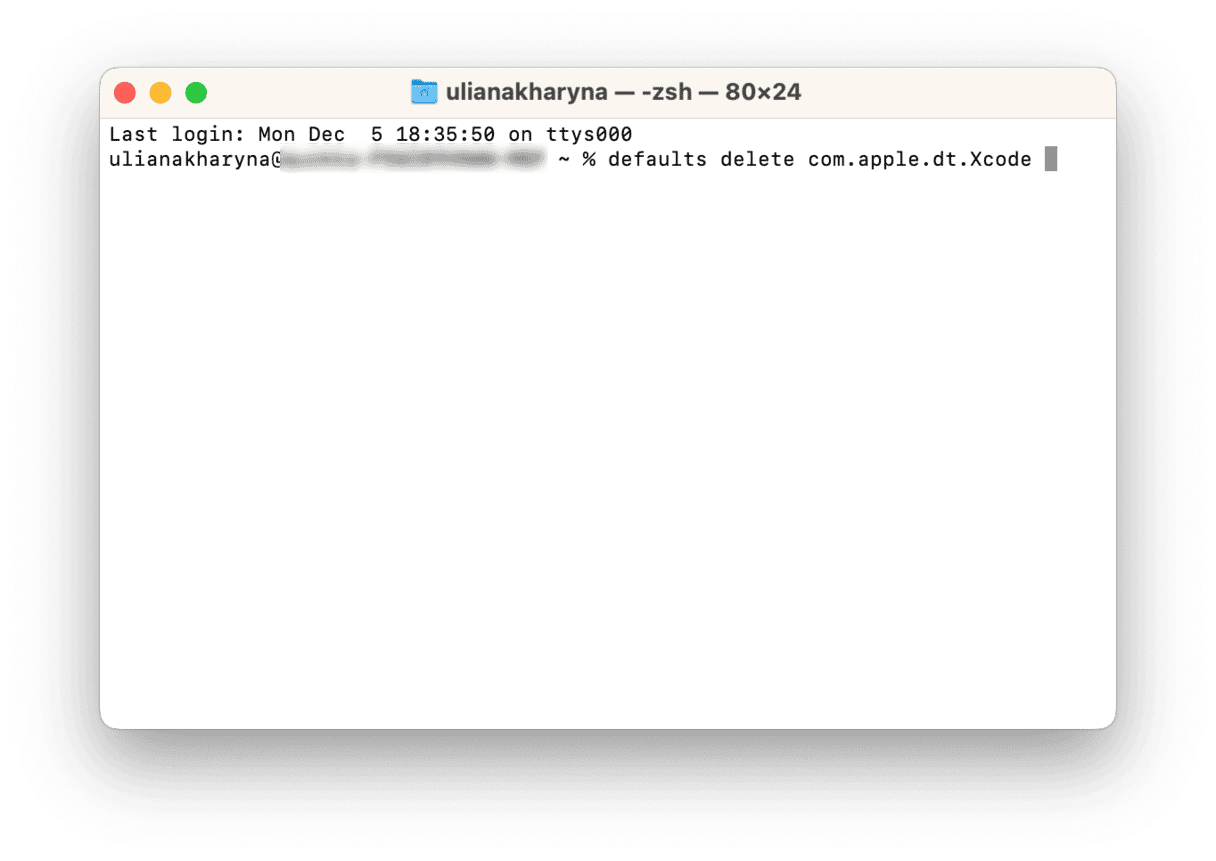
Wenn Sie Xcode das nächste Mal öffnen, werden neue Einstellungen erstellt.
Es gibt auch eine Methode zum Bereinigen von Cache-Dateien, die das Navigieren zu „private/var/folders(verwenden Sie das Menü „Gehe zu“ im Finder, wählen Sie „Gehe zu Ordner“ und geben Sie dann diesen Pfad ein), durchsuchen Sie die Ordner, bis Sie eine Xcode-Cache-Datei finden, und löschen Sie sie. Allerdings würden wir diese Route nur empfehlen, wenn Sie absolut sicher sind, dass Sie wissen, was Sie tun. Das Entfernen der falschen Datei kann zu vielen Problemen führen, nicht nur in Xcode, sondern im gesamten Betriebssystem. In einigen Fällen mussten Benutzer, die dies getan haben, macOS von Grund auf neu installieren.
Wenn Sie Probleme mit Xcode haben und den Projekt-Build bereinigen oder den Cache leeren müssen, helfen Ihnen die oben genannten Schritte weiter. Es empfiehlt sich, die manuellen Schritte einzeln zu befolgen und jedes Mal zu prüfen, ob das Problem behoben wurde. Die Verwendung der Methode, zu „private/var/folders“ zu navigieren, wird nicht empfohlen, da sie zwar Ihre Probleme beheben könnte, aber das Risiko birgt, dass das Dateiverzeichnis von macOS durcheinander gebracht wird und Sie möglicherweise das Betriebssystem neu installieren müssen.
Vielen Dank fürs Lesen und bleiben Sie dran!
